怎么找回win7操作系统附件中消失的画图程序
更新时间:2019-04-18 14:47:15 来源:雨林木风官网 游览量: 59 次
在大家打开了开始菜单以后,一般都会在附件中看到一个系统自带的画图程序,这一程序可以进行处理简单图片,只是最近有用户在进入附件以后发现无法看到了, 那么怎么找回win7操作系统附件中消失的画图程序呢?带着此疑问,一起往下看看具体的操作方法吧。
怎么找回win7操作系统附件中消失的画图程序?
1、进入到“计算机”图标中,如下图所示

2、进入到C盘中,如下图所示
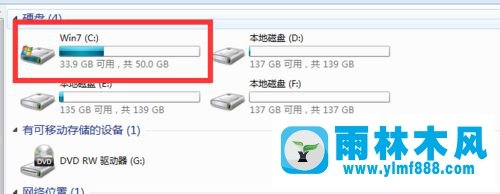
3、搜索system32,如图所示
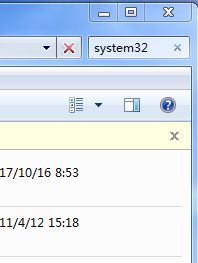
4、打开进入搜索的文件夹中,如下图所示;

5、之后搜索mspaint,如下图所示
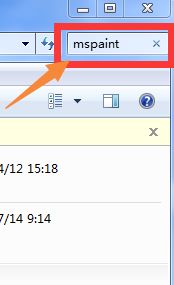
6右击点击附到开始菜单,如下图所示
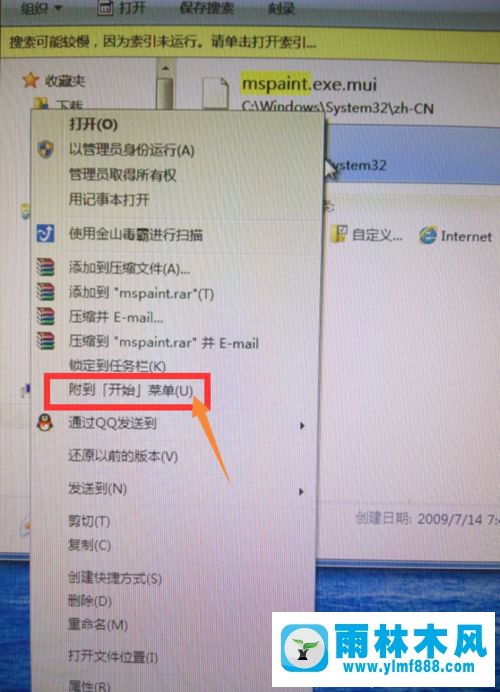
7、之后即可找回画图,如下图所示
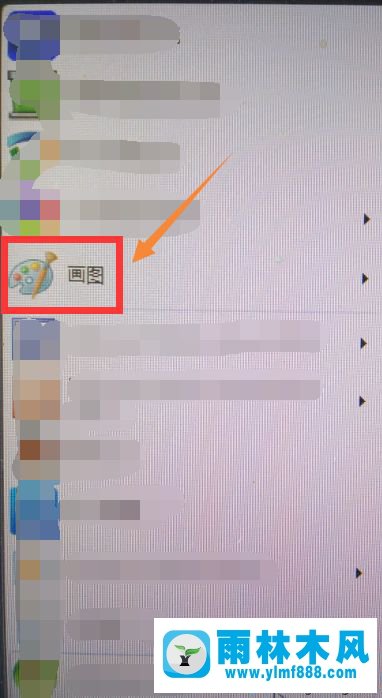
以上的就是今天和大家分享的找回win7操作系统附件中消失的画图程序的操作方法我们在C盘中打开system32文件夹中的mspaint文件,并进行设置就可以找回了,所以不会找回方法的用户那就试试看吧。
本文来自雨林木风www.ylmf888.com 如需转载请注明!
雨林木风系统栏目
热门雨林木风系统教程
最新系统下载
-
 雨林木风 GHOST Win10纯净版(版本 2021-07-01
雨林木风 GHOST Win10纯净版(版本 2021-07-01
-
 雨林木风系统(Nvme+USB3.X)Win7 2021-07-01
雨林木风系统(Nvme+USB3.X)Win7 2021-07-01
-
 雨林木风系统(Nvme+USB3.X)Win7 2021-07-01
雨林木风系统(Nvme+USB3.X)Win7 2021-07-01
-
 雨林木风 GHOST Win10装机版(版本 2021-06-02
雨林木风 GHOST Win10装机版(版本 2021-06-02
-
 雨林木风系统(Nvme+USB3.X)Win7 2021-06-02
雨林木风系统(Nvme+USB3.X)Win7 2021-06-02
-
 雨林木风系统(Nvme+USB3.X)Win7 2021-06-02
雨林木风系统(Nvme+USB3.X)Win7 2021-06-02
-
 雨林木风系统Win7纯净版(Nvme 2021-05-07
雨林木风系统Win7纯净版(Nvme 2021-05-07
-
 雨林木风系统(Nvme+USB3.X)Win7 2021-05-07
雨林木风系统(Nvme+USB3.X)Win7 2021-05-07

